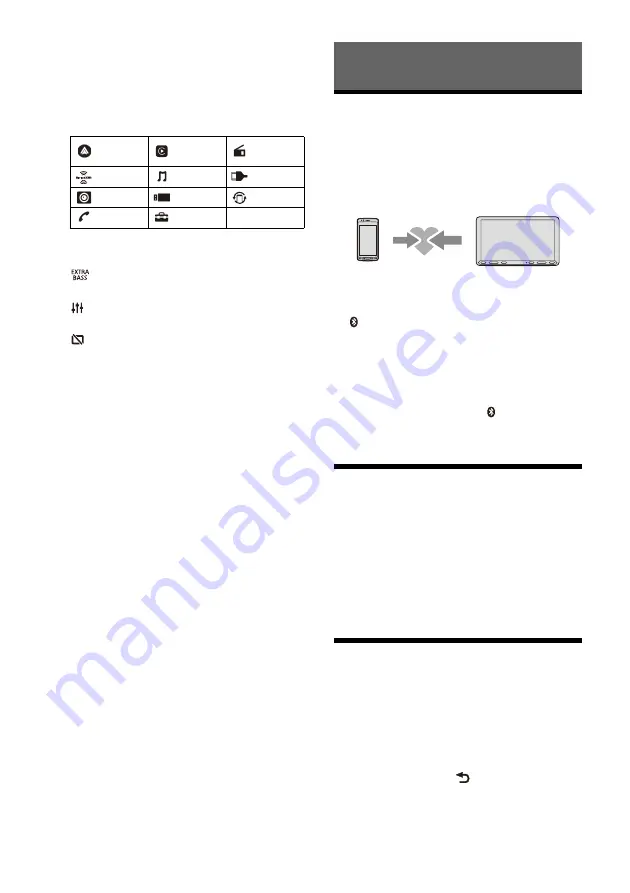
7
FR
Touches de sélection de sources et réglages
Permet de changer la source ou d’effectuer
divers réglages.
Parcourez pour sélectionner l’icône de réglage
et d’autres icônes.
Touchez à l’icône de source que vous souhaitez
sélectionner.
Touches de sélection de son
Permet de changer le son.
(EXTRA BASS)
Permet de changer le réglage EXTRA BASS.
(EQ10/Caiss. bas.)
Permet de changer le réglage EQ10/Caiss. bas.
(désactivation du moniteur)
Permet de désactiver le moniteur. Si le moniteur
est éteint, touchez n’importe quelle partie de
l’écran pour l’activer.
Pairage avec un périphérique
BLUETOOTH
Lorsque vous connectez un périphérique
BLUETOOTH pour la première fois, un
enregistrement mutuel (nommé « pairage ») est
nécessaire. Le pairage permet à cet appareil et aux
autres périphériques de se reconnaître entre eux.
1
Appuyez sur HOME, puis touchez [Réglages]
[Bluetooth]
[Connexion Bluetooth]
[ACTIVÉ]
[Pairage].
clignote pendant que l’appareil est en mode
de veille de pairage.
2
Procédez au pairage sur le périphérique
BLUETOOTH afin qu’il détecte cet appareil.
3
Sélectionnez le nom de votre modèle sur
l’affichage du périphérique BLUETOOTH*.
Une fois le pairage effectué,
demeure allumé.
* Si la saisie d’un code d’authentification est requise sur
le périphérique BLUETOOTH, saisissez [0000].
Raccordement de la caméra
arrière
En raccordant la caméra arrière en option à la borne
CAMERA IN, vous pouvez afficher l’image
provenant de la caméra arrière. Pour plus de
détails, reportez-vous à la section « Raccordement/
Installation » (page 12).
Pour afficher l’image de la caméra arrière
Appuyez sur HOME, puis touchez à [Cam. recul].
Annulation du mode
Démonstration
1
Appuyez sur HOME, puis touchez
[Réglages].
2
Touchez à [Général], puis touchez à [Démo]
pour régler à [DÉSACTIVÉ].
3
Pour quitter le menu de configuration,
touchez deux fois à
(retour).
Android
Auto
Apple
CarPlay
Radio
SXM
Bluetooth
HDMI
Cam. recul
USB
WebLink
Téléphone
Réglages
Opérations de base
















































